
Joseph Goodman
0
1517
71
 Imam računalo. Zbog toga sam neprestano ljubomoran na one Mac korisnike koji imaju nadzornu ploču s ljepljivim bilješkama. To je savršen način za brzu bilješku, bez ikakvih suvišnih podataka ili oblikovanja, s kojima kasnije možete rješavati. Tamo su “ekvivalent” aplikacija za PC, ali ništa što bi moglo mjeriti.
Imam računalo. Zbog toga sam neprestano ljubomoran na one Mac korisnike koji imaju nadzornu ploču s ljepljivim bilješkama. To je savršen način za brzu bilješku, bez ikakvih suvišnih podataka ili oblikovanja, s kojima kasnije možete rješavati. Tamo su “ekvivalent” aplikacija za PC, ali ništa što bi moglo mjeriti.
Pa, kad sve drugo ne uspije, potražite Web! Upravo sam to i našao sjajno rješenje za ljepljive note koje osim jednostavnosti kojoj se divim na nadzornoj ploči nudi i neke izvrsne značajke. Zove se Jjot i nemam pojma kako se to izgovara.
Bez obzira na to, Jjot je prilično cool usluga. Čim posjetite web stranicu, dobivaju vam se tri ljepljive bilješke s osnovnim podacima zapisanim ravno u njih. Izbrišite sve informacije i počnite dopunjavati ljepljive bilješke bilo čime - bilješkama, istraživanjima i onim što god vam padne na pamet.
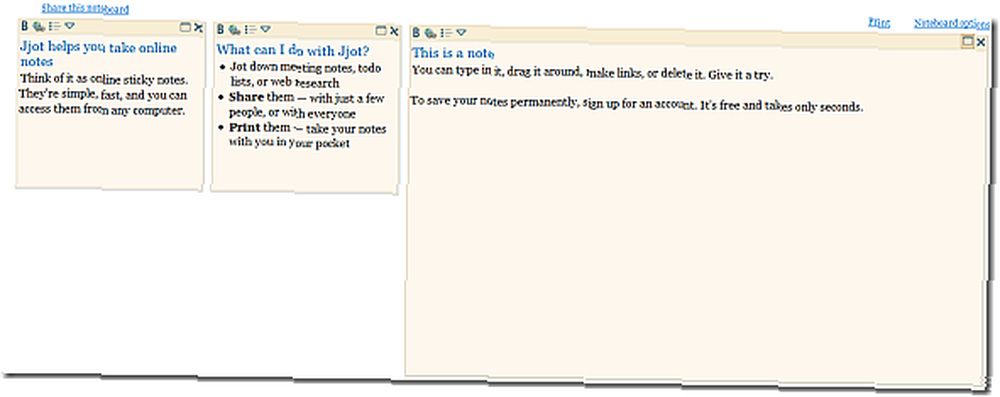
Formatiranje unutar ljepljive bilješke ima vrlo malo, bilo da koristite Jjot ili nešto treće, tako da ne bih predložio da ga koristite kao punopravni program za obradu teksta. Možete staviti podebljani tekst za naglasak, stvoriti hiperveza i stvoriti popise s popisa. To je to.
Ono zbog čega se Jjot zaista ističe je ono što možete učiniti sa svojim stvarnim stikerima. Bilješke se mogu iskočiti u njihov vlastiti prozor, povući ih i pustiti da se reorganiziraju, promijene veličina ili e-pošta nekome drugom. Ako želite koristiti svoje ljepljive bilješke na papiru, možete ispisati jednu ili sve svoje bilješke za izvanmrežnu upotrebu. Jjotova stvarna uporaba ipak je ako se pokušavaš riješiti nereda na papiru.
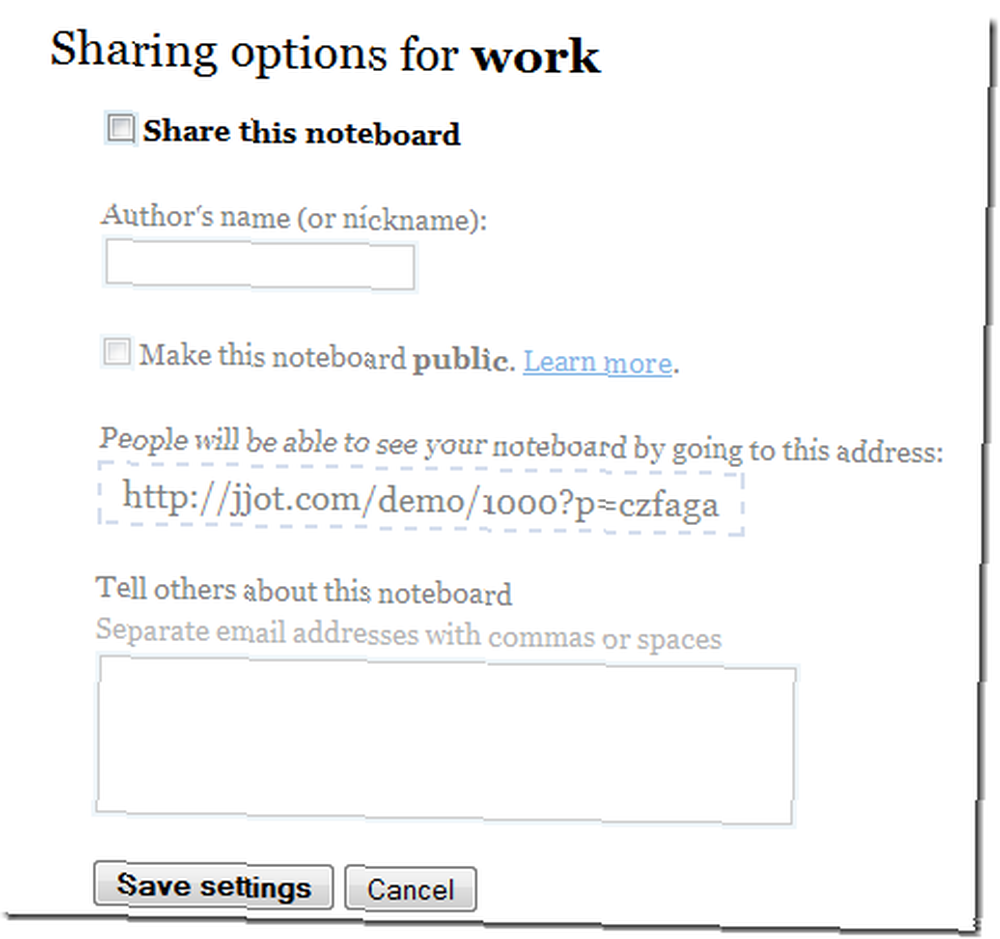
Pojedinačne naljepnice ili cijele ploče možete dijeliti sa koliko god ljudi želite pružiti im vezu do vaše ploče. Drugi ljudi neće moći uređivati naljepnice, ali moći će ih čitati - izvrsno za dijeljenje bilješki o sastancima ili nešto slično.
Možete urediti i stvoriti bilješke bez stvaranja računa s Jjotom, ali u svrhu njihovog spremanja i stvaranja novih “ploče” (novi skupovi bilješki, umjesto novih pojedinačnih bilješki) morat ćete stvoriti besplatni račun.
Da biste brže bilježili bilješke (jedno od najvećih izvlačenja Jjota je kako se aplikacija kreće u cjelini), na raspolaganju je hrpa korisnih prečaca na tipkovnici. Shift + Control + N stvara novu bilješku; Control + U stvara popisani popis u trenutnoj bilješci; postoji i niz drugih prečaca koji su u svakom trenutku dostupni na bočnoj traci Jjota.
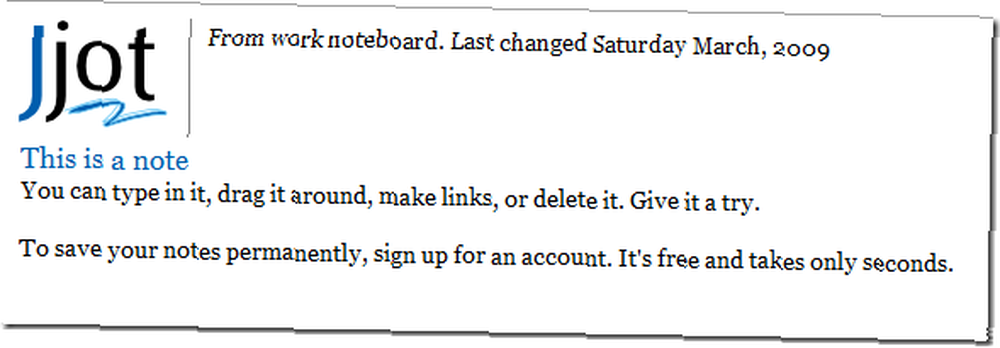
Ako u Jjotu imate puno bilješki, postoji funkcija pretraživanja koja vam omogućuje pretraživanje teksta u svim bilješkama kako biste pronašli ono što tražite. Pretraživanje je izvrsno za nekoga poput mene, koji voli da svaka napomena sadrži samo jednu stavku kako bi se mogla tako obraditi.
Jjot nije idealan za cjelovit sustav upravljanja informacijama, a nije osmišljen da bude. Ono što je to, brza je, jednostavna aplikacija za kreiranje bilješki prema sebi i drugima koja se lako stvaraju, lako uređuju i lako dijele.
U prošlosti smo razgovarali o ostalim StickyNote aplikacijama na MakeUseOf-u. Karl je raspravljao o Stickies za Windows, Saikat vam je pokazao kako napraviti vlastite ljepljive bilješke Napravite vlastite ljepljive bilješke s Notepad-om (Windows) Snimite vlastite ljepljive bilješke s Notepad-om (Windows) s Notepad-om, kao i Superstickies Superstickies: Stvorite Stickynote Images Superstickies: Napravite Stickynote slike, Linoit i Posti.ca.
Koja je vaša aplikacija odabira za male bilješke koje uzimate cijeli dan?











